Synology 2020 新機上市 DS920+ 領軍 4 台 NAS 進攻你家該怎麼選?
文章比較長,可以點擊下方大綱
NAS 儲存容量及擴充性怎麼選
Synology在 2020 的 4 月底推出 4 款 2020 新機 DS920+、DS720+、DS420+、DS220+。首先介紹一下 Synology 家的命名規則,每台 NAS 都會以 DS開頭命名,然後後面的第一個數字是他的最大硬碟數,所以DS2xx 跟 DS4xx 就很明顯是 2 Bay 跟 4Bay 的 NAS,不過 7 開頭跟 9 開頭,並不代表是 7 Bay 跟 9 Bay,他們一樣是 2 Bay 跟 4Bay 的 NAS,只不過可以透過後面的 e-SATA 外接 5 Bay 的擴充槽。
而後面的兩個數字,則是年份,所以 DS918 則是 2018 年的機型,DS920 則是今年的最新機型。
最後,還有可能是純數字 DS218,或是有 J 結尾比如 DS218J,表示基本款,或是有 + 代表是進階機種,如DS218+,而今年,四款新機都是有+號的進階機種,表示無論是哪一台,都不用太擔心效能問題,只需要按照自己需要選擇即可。
補充官網的簡易介紹示意圖
2020 4台 NAS 比一比、CPU 升級的使用提升差在哪
▼ 先來看一下四台主要的規格差異。
(此價格是我查的網路售價,可能隨著時間更改)
雖然有點可惜,這次四台的網路孔都還是 1G,沒有上到2.5G,不過至少都有兩孔 1G,除了可以做線路故障的備援之外,也可以做 Link Aggregation (後面會介紹這個功能的用處)。
▼ 以 2 Bay 的機種來看,我個人是建議, DS220+ 作為第一台入門 NAS 已經非常足夠,除非你篤定要做虛擬機器等需要效能的用途就可以考慮 DS720+。在面板上,我其實反倒比較喜歡右邊 DS220+ 的有面板設計,不過光滑的表面也比較容易沾染棉絮,我才剛拿出來開箱,就已經有不少貓毛在上面了。
▼ 不過如果家中有小朋友的話,還是 DS720+ 的硬碟設計比較安心一點,有鑰匙鎖設計,小朋友無法輕易打開。而 DS220+ 只需要撥開面板,就可以一堆一拉的打開了。
▼以背面來說,兩台機器幾乎是一模一樣,只差在 DS720+ 多了 eSATA 以之後有機會外接 Synology DX517 來串接成 7 Bay 的機器。不過,那也只是算一個備案,如果一開始就覺得可能很快就會用到 4 Bay,那不如一開始就買 DS420+ 一定是比較划算的。
▼ 在 NAS 的世界中,Bay 數就是硬道理,所以即便 DS720+ 的 CPU 比較強一點,但 DS420+ 的售價還是貴了一千塊。而如果你覺得小孩子才在 Bay 數跟效能之間做選擇,身為大人的你全都要,那當然就是 DS920+ 了。不過,其實 J4025 已經算是不錯的效能,所以這次才全面都有「+」,而 J4015 在不跑多核的情況下,並沒有太大優勢。
所以 CPU 對於 NAS 來說,到底是什麼樣的存在。如果你單純把它當作外接硬碟這樣的很單純的儲存裝置來說,那 CPU 的強弱的確不是重點。但那樣一來對 NAS 來說是有點浪費了。
NAS 可以幫你建立圖片的縮圖,幫你用套件幫你自動備份、同步、處理即時串流等等,甚至是跑虛擬機器,有用到這些功能的話,才會開始感受到 CPU 的好。
比方說,你把一堆影片照片丟到 NAS,他幫你產生縮圖這件事情,就需要 CPU 的努力運作。
不知道自己會不會用很多套件用上癮嗎? 你可以直接上 Synology 官網試用看看 Demo 環境的操作
▼ 另外要注意的事情是,今年的機型,雖然可以另外加一條 Ram,但原本主機板上的 Ram 是無法拆下來的。不過這件事身為 Apple 使用者,早就已經習慣了,現在看我們哪一台 MacBook 的 Ram 不是焊死的呢?
如果你有要跑虛擬機器的話,可能要注意 Ram 夠不夠,但我覺得這還好啦,雖然他們規格表寫只能加到 8G,但那是跟著 Intel 公布的數字寫的,實際上我覺得單獨插 8G 也不會有問題,這就等之後實測了。
不過一定要備註一下,過去也曾經發生過,使用者自己買 Ram 插上去卻是直接整台死機的狀況。所以建議不想賭的話,還是買原廠的 Ram 最保險,至少如果真的死了,也還有人負責。
用NVME 做快取差在哪?
▼ 不過,除了 DS220+ 之外,其餘三台機型都有兩個 NVME 槽可以讓你插 SSD 作為快取。讓你不用佔據一個 Bay 只為了快取。
▼ 快取的設定很簡單,把 SSD 插上之後,就進入到儲存空間管理員,左邊下方就可以看到 SSD 快取的選項,就可以新增了。
▼ 新增完畢之後,就可以看到快取有沒有好好作用。
有人可能會想說,這個槽的 SSD 可以作為儲存用途嗎?其實是不行的,只能作為快取用途。你可能會覺得很浪費,如果可以作為儲存用途,那傳檔案就快多了。其實沒有,你要想他其實網路孔的速度就是 1G,所以就算拿 SSD 當儲存空間,傳檔的速度也快不起來,所以拿來做快取是剛好。
那麼,快取的用途到底是什麼呢?
實際上,快取對一般使用者來說,單純的讀存取檔案的過程中,用直觀的感受是感受不到什麼好處的,他帶來的好處都算是在系統層面,不是使用者層面。比如說讓硬碟壽命加長、系統存取順暢等等。
所以,他能提昇的,主要不是循序存取(影片串流這種),而是隨機存取,對於使用者來說,比較會感受到的,就是多人同時存取的話,快取就幫了不少的忙。
當然,聰明的你,可能會想到:今年每台機器都有兩個網路孔,這樣一來是不是就可以多人存取上更具效果了呢?所以現在我們要來聊聊 Link Aggregation(網路聚合)。
Link Aggregation 實際效果
在理想的狀況之下,Link Aggregation 就是一次插兩條 1G 的網路線,然後就可以兩倍速。雖然沒有 10G 那麼爽快,但也是一顆速度大補丸。不過現實生活要達到這樣的目標,是有一點難度的。除了 NAS 要支援之外(現在 NAS 大多支援了),Switch 跟 Mac 端也要支援才行。
首先我們先看 Switch 端,由於 Synology 自己的 router RT2600AC 沒有 Link Aggregation,所以我圖片就以 Netgear 的 Switch 為例。
進入上方選單「Switching」然後左邊的 LAG,右邊就可以選擇要組合的 Link Aggregation。
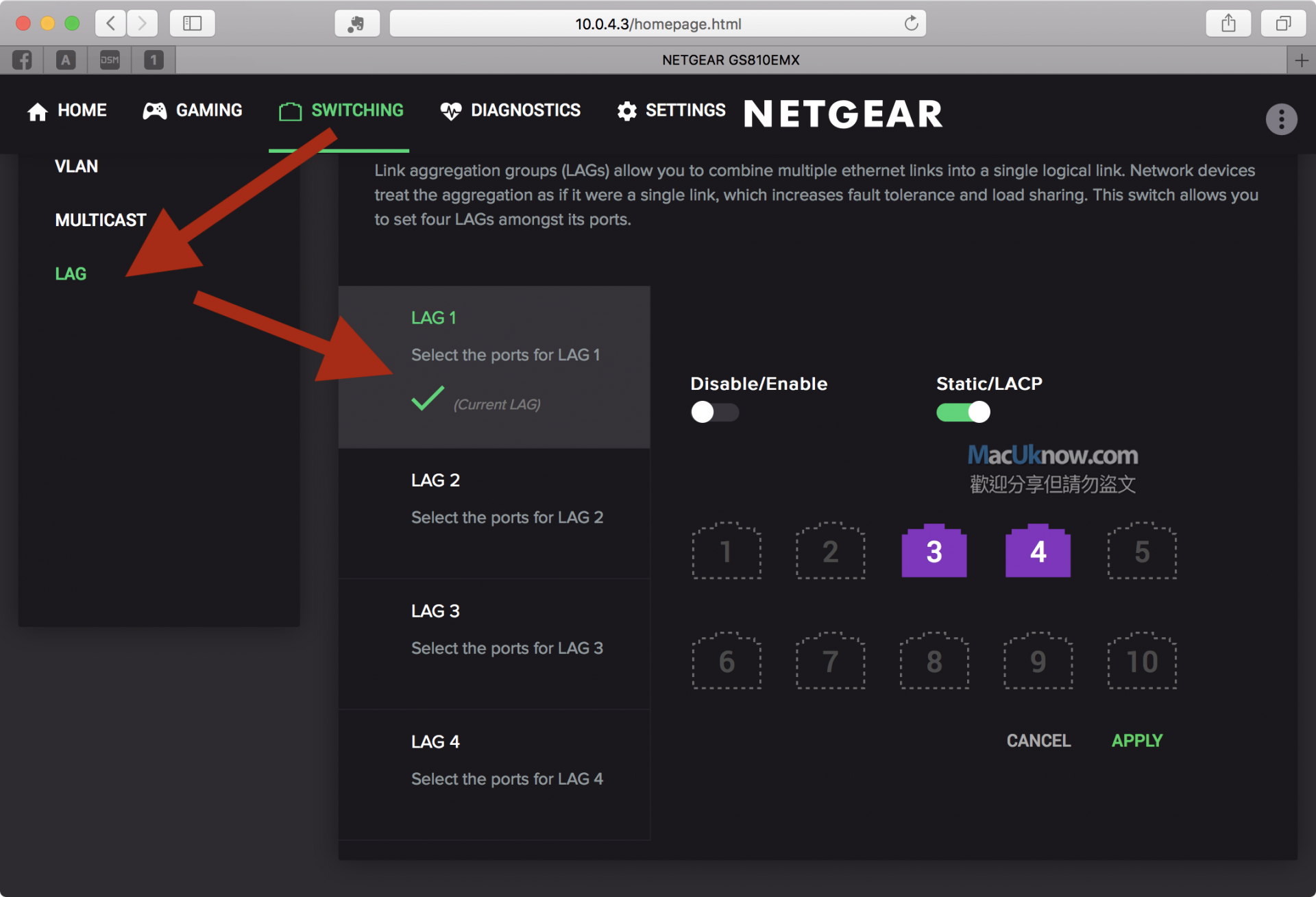
▼ NAS 端則是,兩條網路線都插上之後,我們先到控制台的網路部分,選擇網路介面。這時應該會看到兩個區域網路。
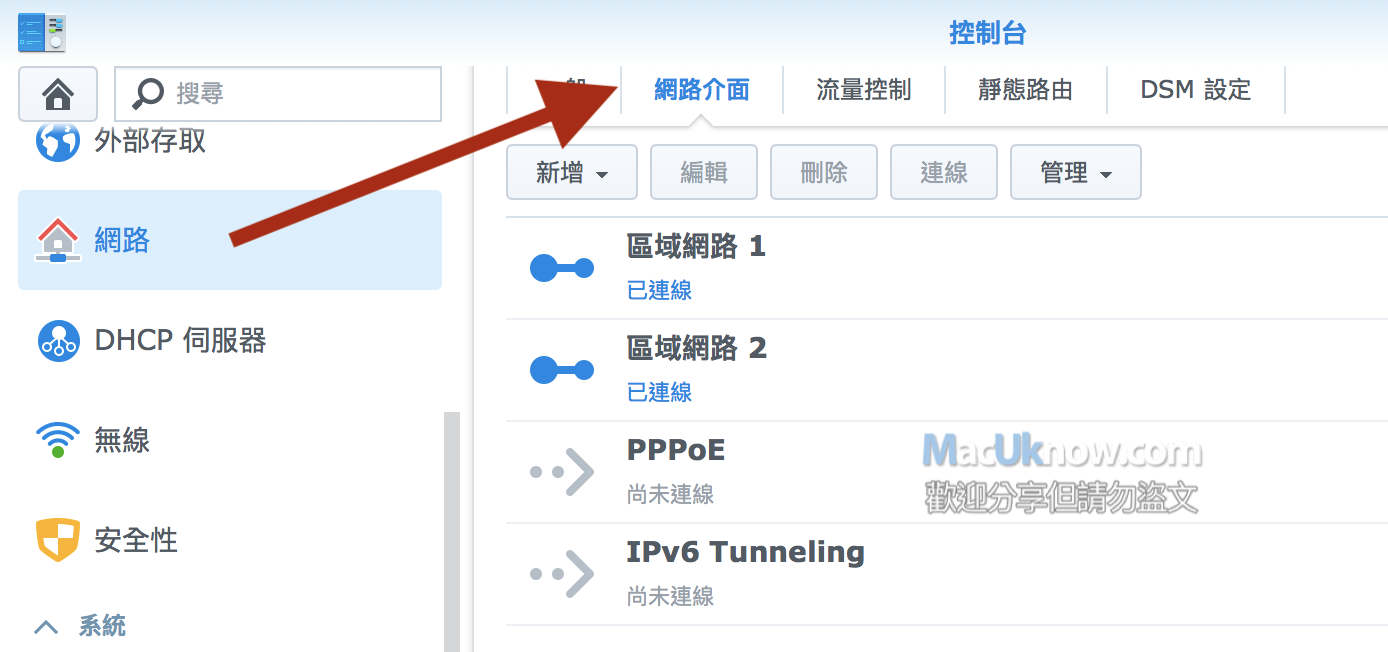
▼ 然後我們選擇新增 > 新增Bond
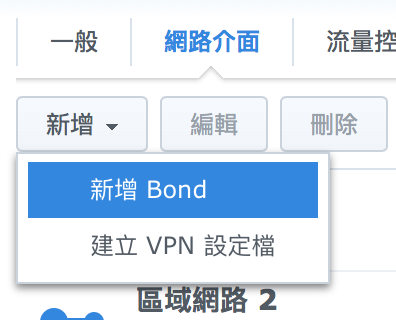
▼ 這裡我們看到關鍵字了,就毫不猶豫的選擇第二個。
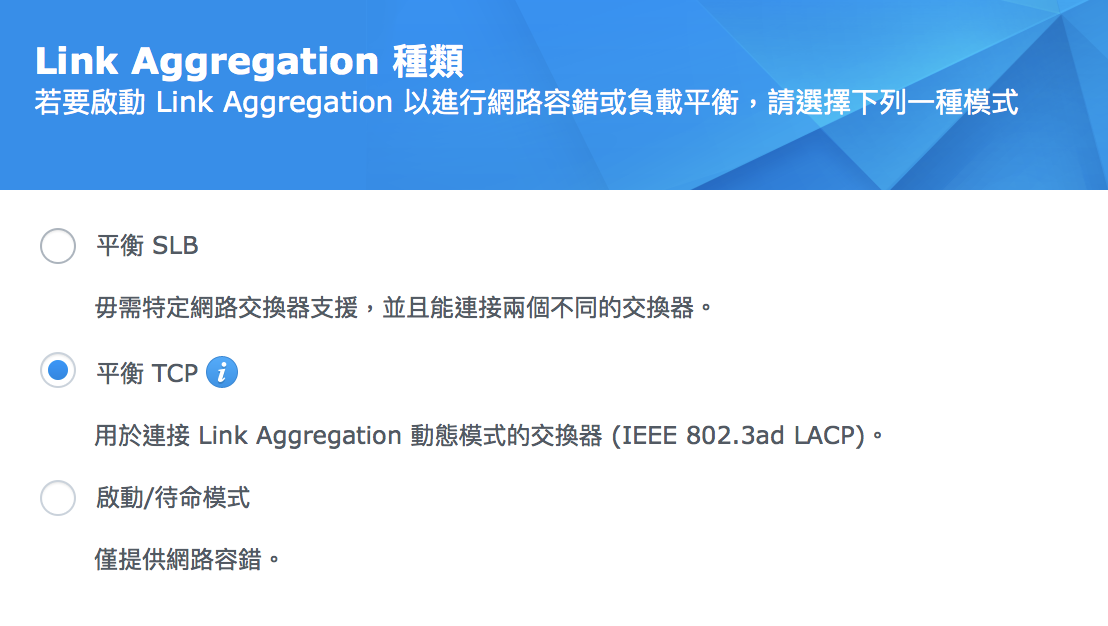
▼ 然後把兩個區域網路都勾選。選擇下一步完成它。
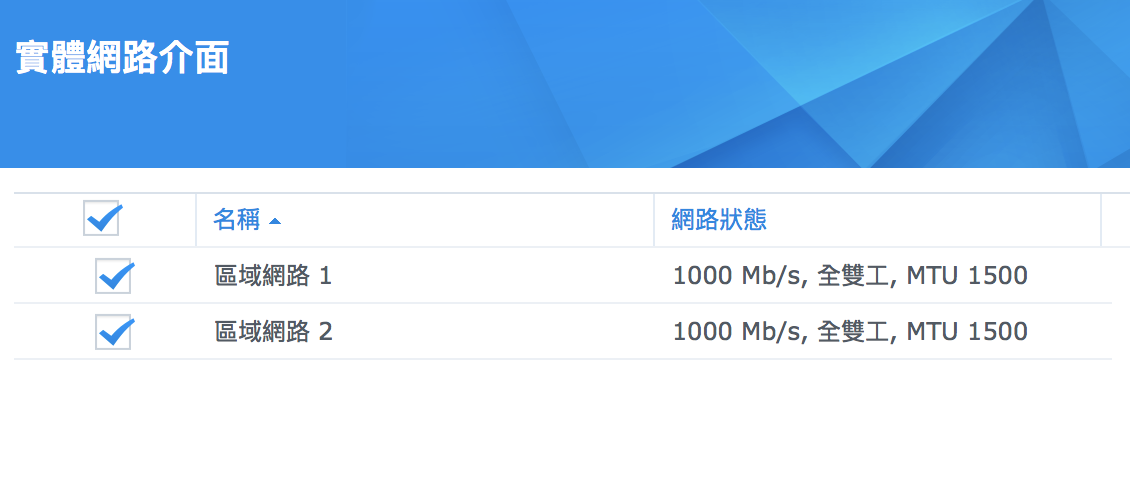
▼ 現在你已經可以看到,網路狀態的部份已經是 2000Mb/s 囉,表示已經設置完成。
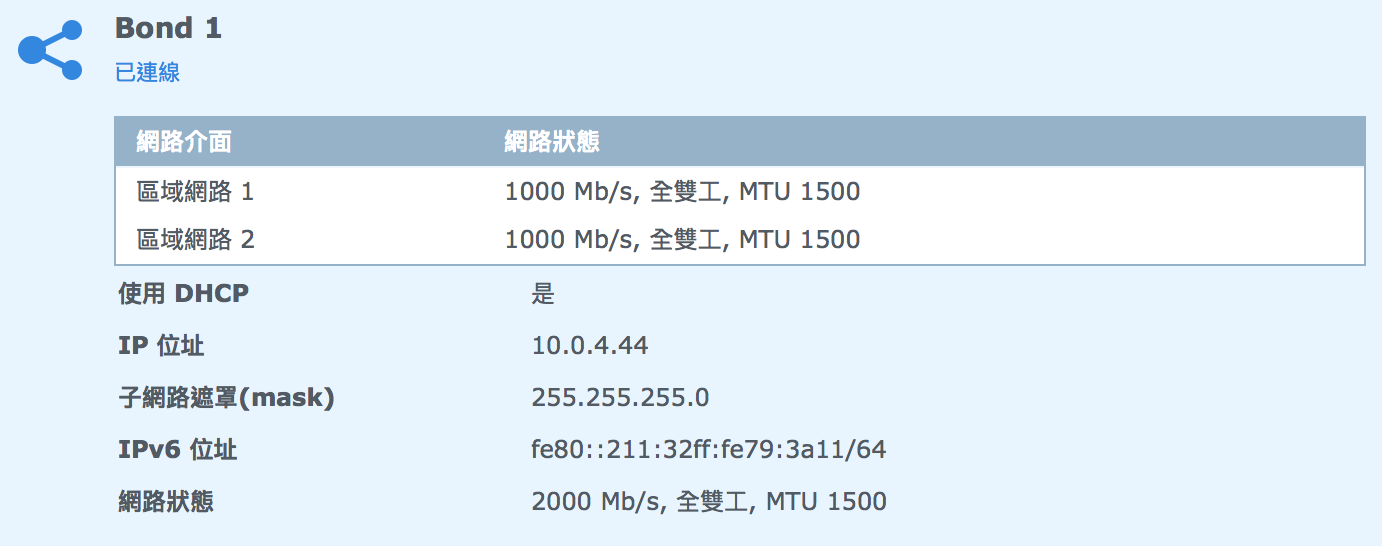
在開始設定 Mac 端之前,必須先說一下,經過實測 Link Aggregation 的速度在 NAS 的地方的確可以兩倍速,不過在電腦端卻沒有這麼巨大的提升,大約是 1.3 倍~1.5 倍的速度。我們用下面圖說來解釋
▼ 在一般情況下,網路線理論值是 125MB/s,不過扣掉線路品質以及轉接的損耗,一般到電腦端的傳輸速度能有 100 上下已經算是很不錯,若同時有兩台電腦,雖然 NAS 那邊在網路端口一樣可以提供 125 MB/s 的速度,但分給兩台電腦後各自只剩下 50MB/s 左右。畢竟無論你有幾台電腦在傳輸,回到 NAS 那裡就只有一條 125MB/s 的網路線。
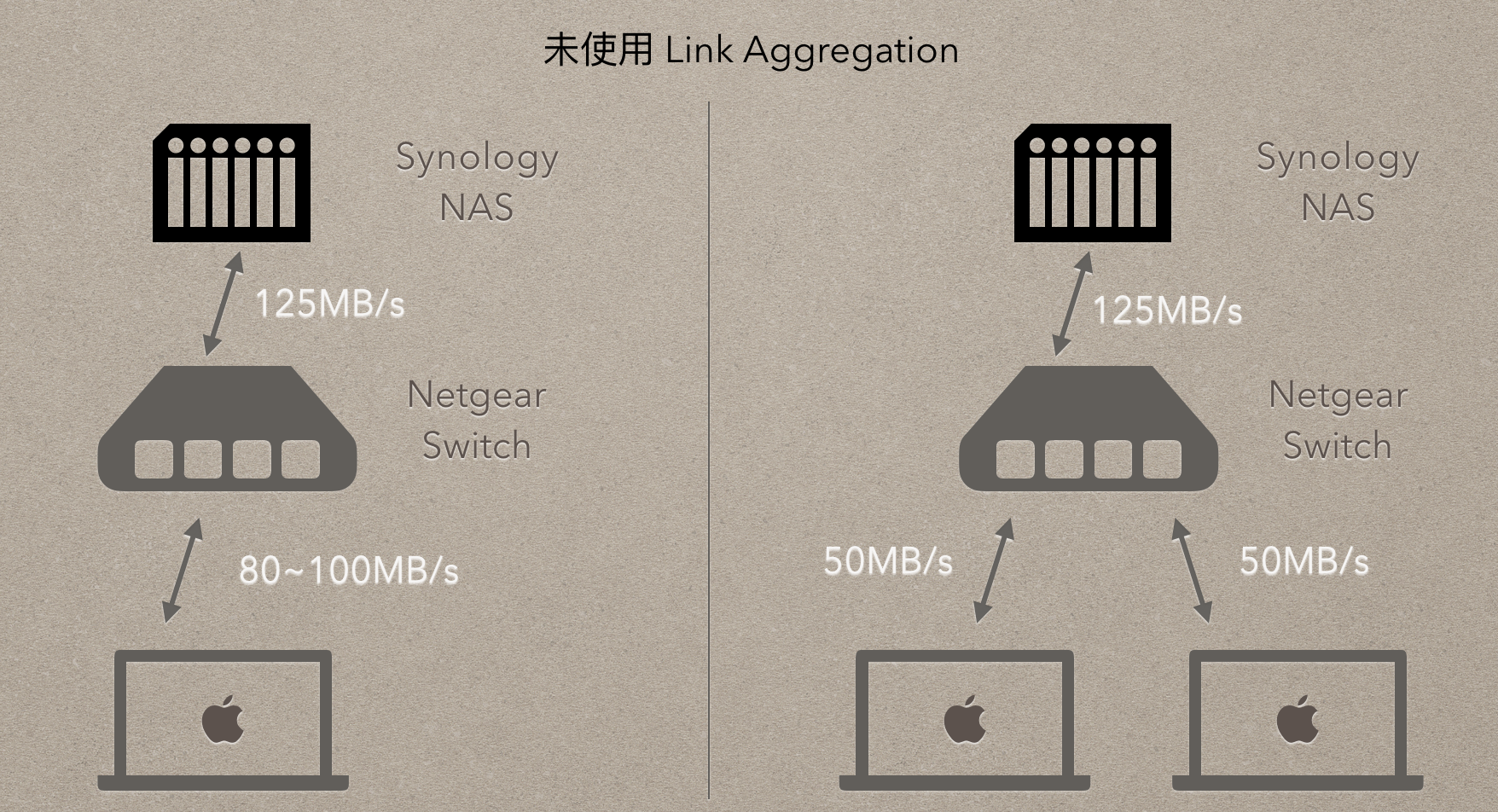
(125MB/s 是理論值,實際上不可能真的跑到這速度,一般都是打個 8 折就算很不錯了。)
▼ 如果使用了 Link Aggregation,一對一的情況下,Mac 可以穩定 100MB/s 上下,甚至可以到 150MB/s 左右。但加速的效果在多台電腦同時傳輸時更明顯,即便電腦端沒有使用 Link Aggregation,也都可以大幅的提升原本被瓜分的速度。
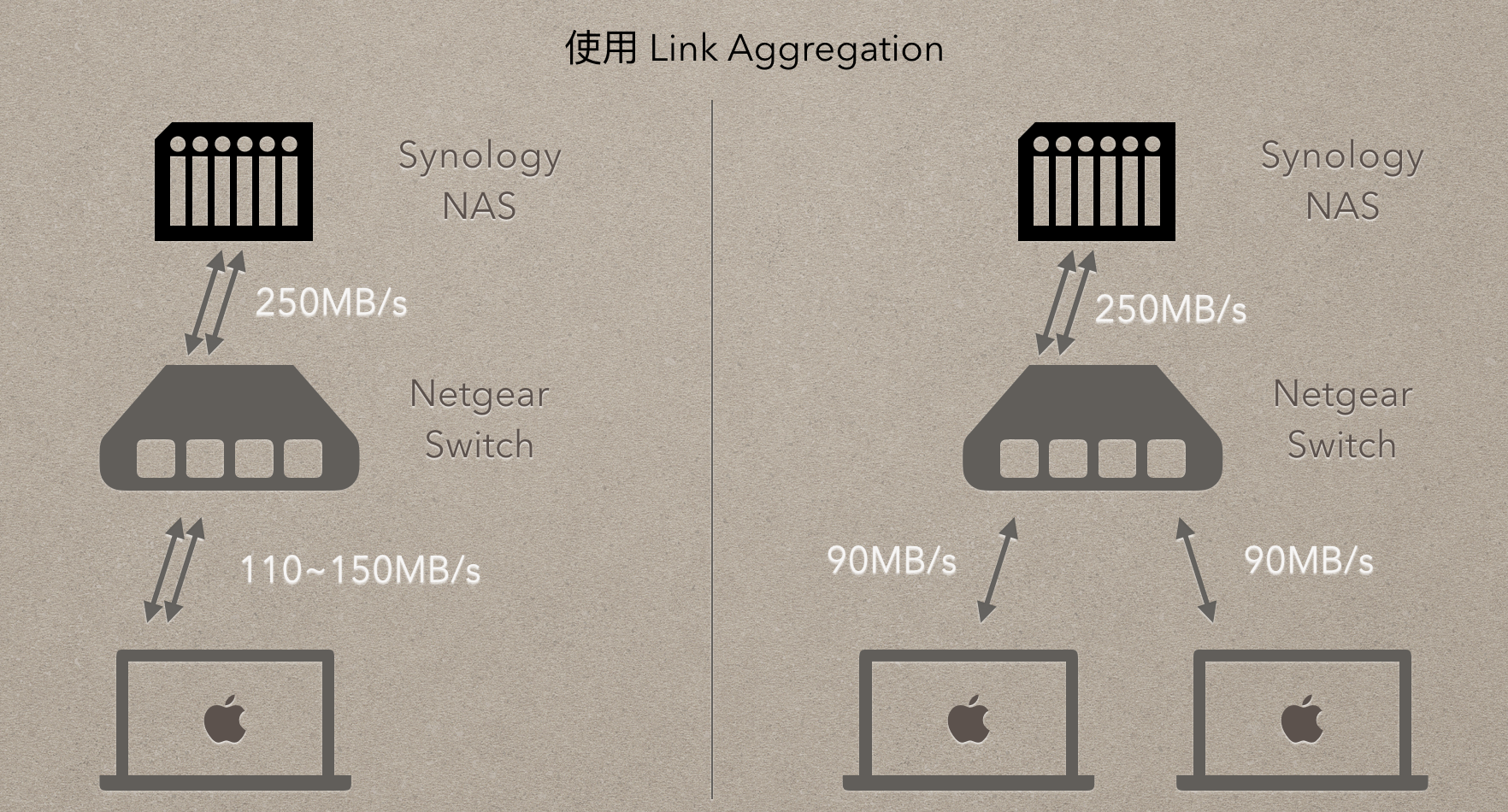
如果你覺得上面的結果還不錯,也想在 Mac 端使用 Link Aggregation 的話。你可能會困擾一件事。對 PC 來說,無論是要用 10G 網路,還是 Link Aggregation 雙網路孔,都可以輕鬆的替換成支援的網卡,但在 Mac 來說網卡豈是說換就換。好在自從 MacBook Pro 換成 Type-C 之後,進入了大轉接時代,現在我們靠轉接可以做到大部分以前我們都不敢去肖想的事情
▼ 首先是要接上兩條網路線,如果你的 Mac 只有一個網路孔,甚至沒有網路孔,請自己轉接吧。
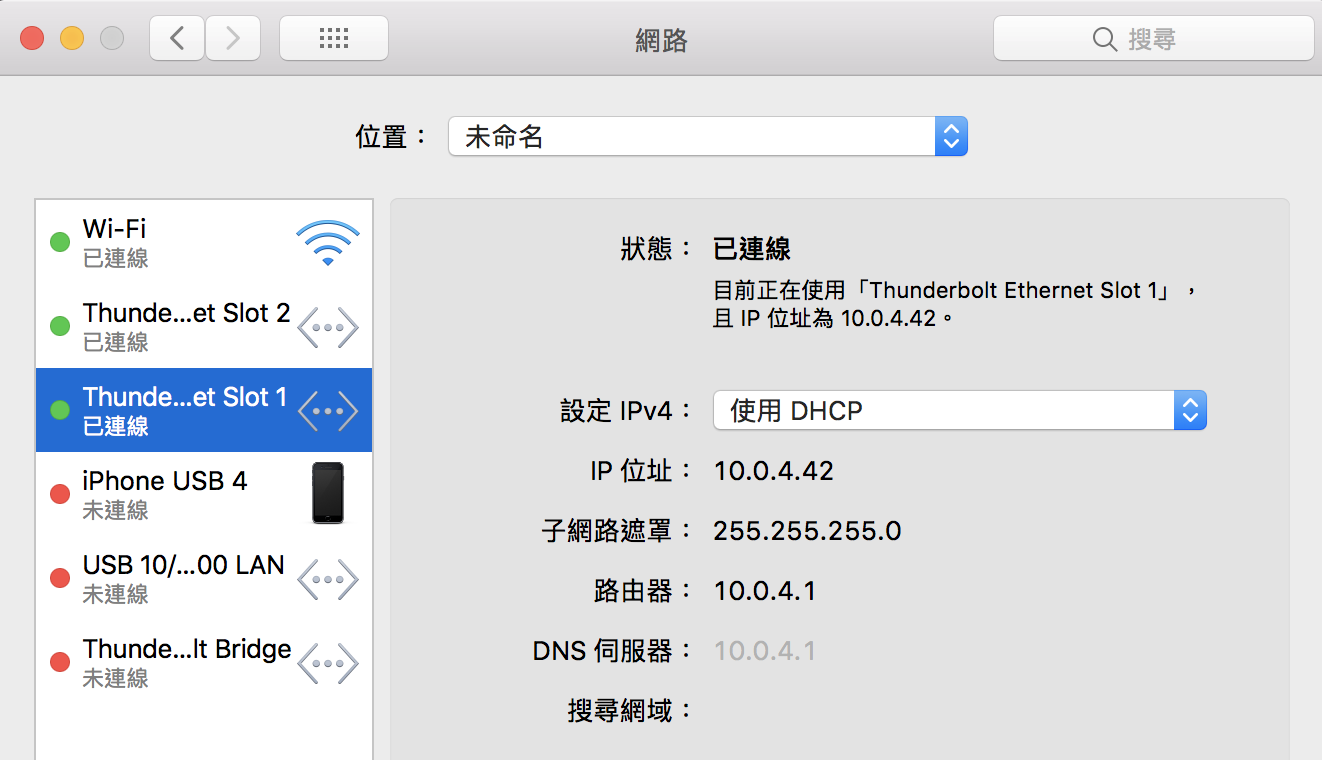
▼ 接著進到系統偏好設定的網路,選擇左下方的齒輪,然後「管理虛擬介面」。
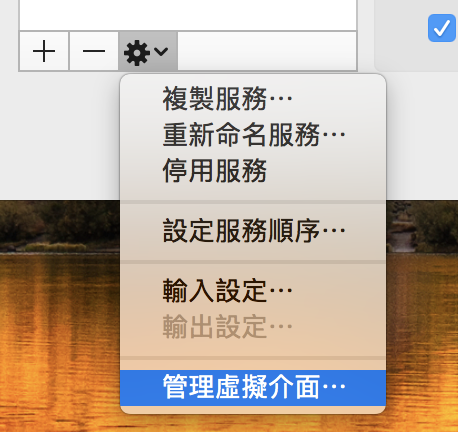
▼ 左下角的「+」設定「新增連結聚集」。
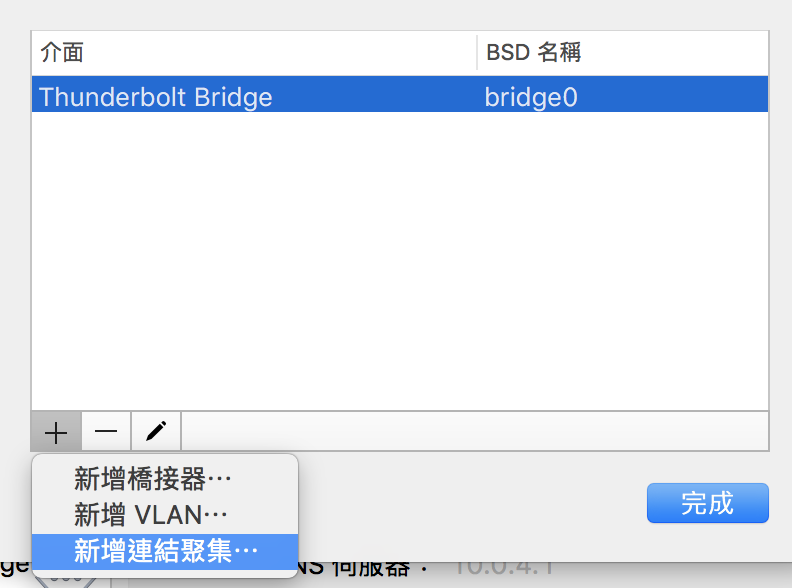
▼ 幫連結聚集取個名字,然後把兩條網路線都勾選起來。
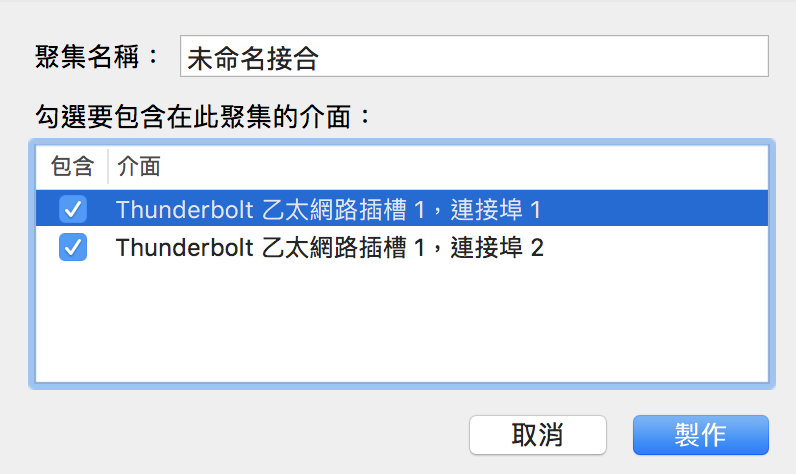
▼ 如此一來,原本左邊側邊可以看到兩個網路線的連線,現在已經結合為一個囉。
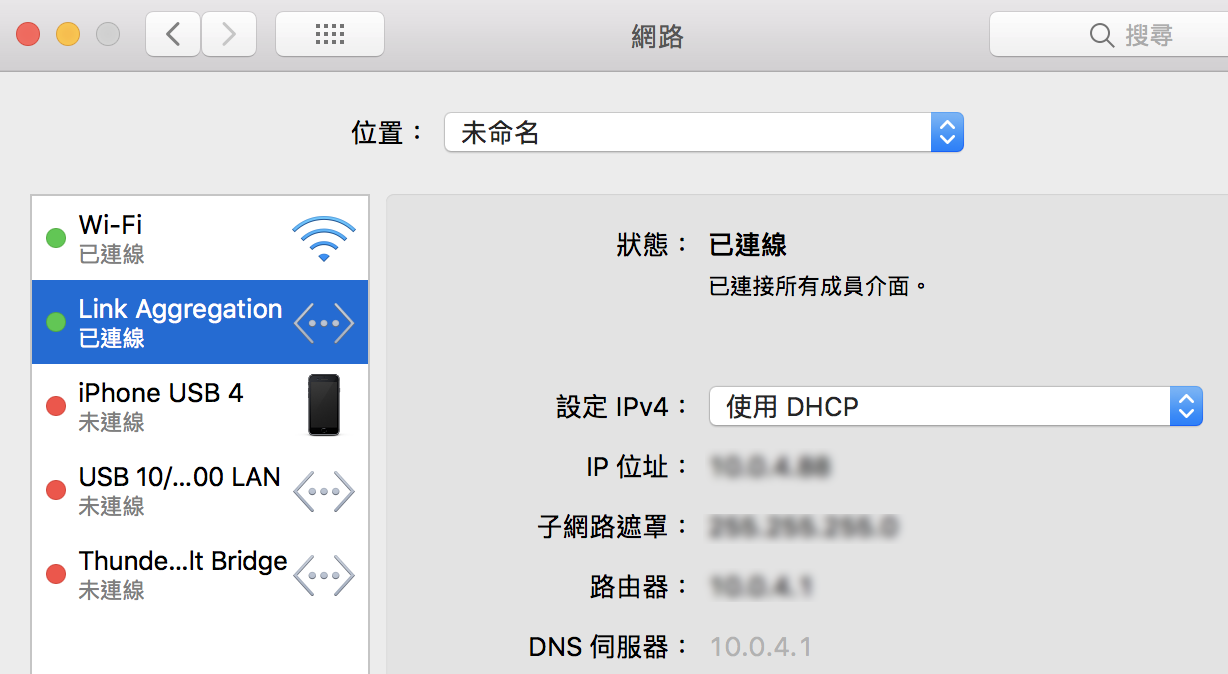
▼ 測個速看看,小小輸 10G 轉接,但還是比原本的單條網路傳輸快很多。
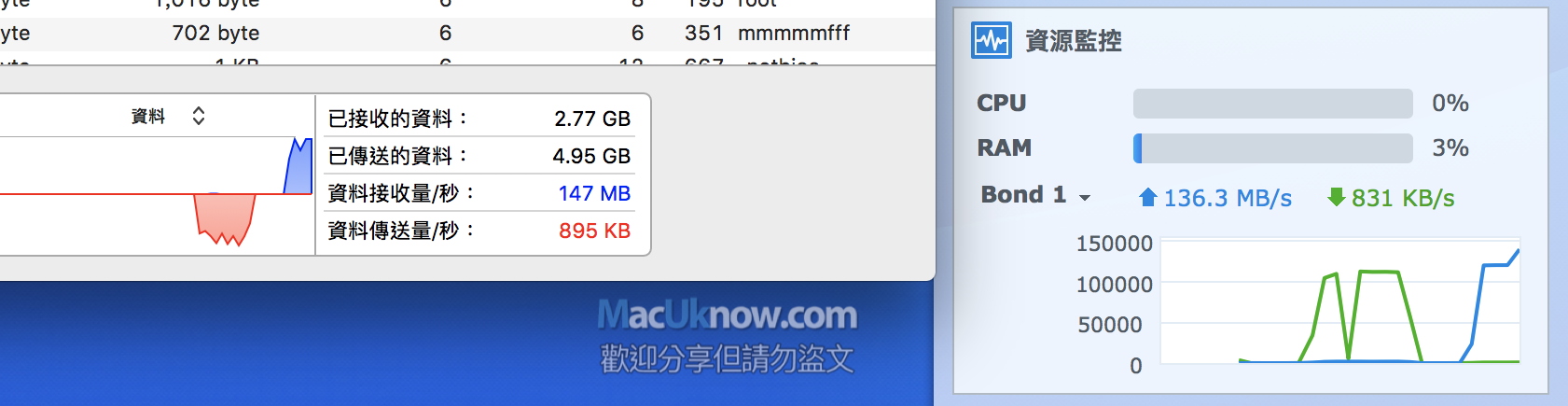
結語
最後,幫大家總結一下,所以如果你問我,我會這樣建議
DS220+ 適合剛入門 NAS,作為家中第一台 NAS 的朋友。。
DS720+ 適合平常喜歡玩 3C,或是原先 DS21x 系列升級上來的朋友。
DS420+ 小型工作室或是家庭一起使用,需要放一堆檔案,但很單純是作為儲存空間的朋友。
DS920+ 中小企業,除了存檔之外,可能還會熟練應用各種套件的朋友。
那麼,希望這篇文有幫助到大家,買到最適合自己的 NAS。
294,347 total views, 2 views today
蘋果梗
相關文章
4 則留言
發佈留言 取消回覆
友站推薦


好物推薦
2020 全新登場顯卡外接盒





















我的nas快掛了
剛好看到這篇,比較清楚該怎麼挑選了!
很高興對你有幫助
你好,我可以請教一個問題嗎? 原本已經規劃買920+了,但 我的朋友建議我用Raid1設定即可,因為從機率來說,RAID5 壞掉的機率比較高,我查網路的評論也是說Raid 5 設定是比較易損壞HD 這樣感覺Raid5 有很大的風險故障問題的話,那是不是920+ 就不適合我了? 不然4 Bay 來講,我不就得用2顆 設定Raid1;3顆硬碟跳過直接升級用四顆,設定Raid6。還是說我買220+ 兩台,一台作主要備份資料用,HD 用希捷2顆 8TB Pro ;另一台作異地備份用,但HD就用希捷一般NAS 的,容量就大概10TB or 12 TB。 你覺得呢? 還是920+ 220+ 各一台呢? 不知道你有何建議呢??
r5的確是有風險,他的風險不在於比較容易壞掉,而是壞掉之後資料容易遺失。但多Bay還是有多Bay的好處,你可以三顆R1,減低換硬碟時的風險,剩下一顆作為Time Machine 或是其他高讀寫量的事情,降低其三他顆的讀寫次數,如此等等,一定是比2 Bay 更靈活。